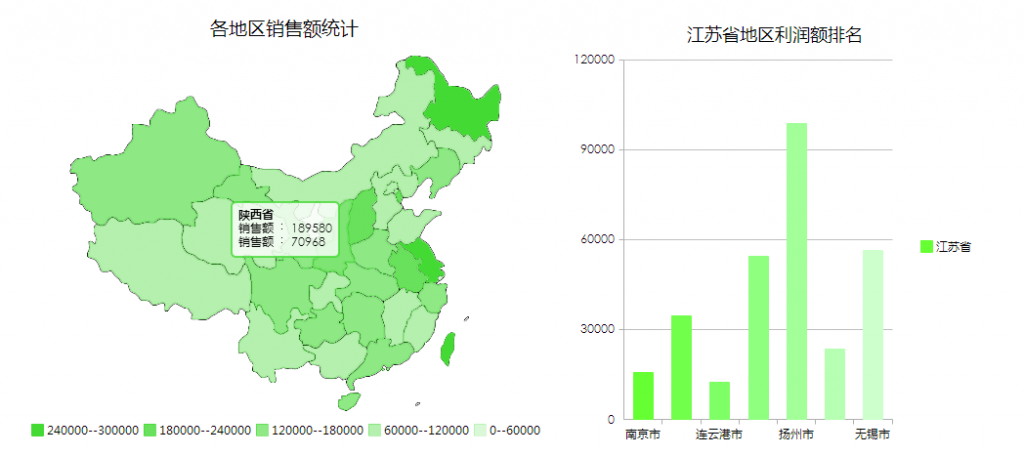做过数据分析的人都知道,老板最喜欢的莫过于数据可视化,可视化中最喜欢的莫过于地图可视化。但是想要做地图可视化也并非易事,对于大多数人来说,Excel一直都是首选,那就没有其他好用的地图软件了吗?
目前市场上,能够实现地图可视化的地图软件有很多,可以分为编程类、平台类和软件类三种,究竟哪一个工具做地图可视化最简单、最省力、最强大呢?
我个人用下来最顺手的还是非FineBI莫属。
FineBI是新一代自助大数据分析的商业智能产品,提供了从数据准备、自助数据处理、数据分析与挖掘、数据可视化于一体的完整解决方案。
下面就使用FineBI来演示地图可视化的过程。
第一步:抽取数据
其实就是将准备好的Excel上传到FineBI地图软件上,好在FineBI可以支持50多种数据库表,多维数据库、程序数据集等数据源,可以说很方便了。
第二步:创建仪表板,进行地图可视化编辑
数据抽取完成后,在FineBI地图软件上再添加一个仪表板用于制作和展示可视化地图,然后再添加一个组件,并选取刚上传的数据集,这样就进入了地图可视化编辑界面。
将省份维度转换成地理角色,并将生成的经度和纬度分别拖入横、纵轴,同时,将销售额指标拖入颜色区域。全程只需要鼠标拖拽,完全不需要进行编程,一个高质量的可视化地图就完成了。
不仅如此,还可以添加组件对省份进行筛选过滤同时,也可以根据利润额排名进行筛选。
第三步:展示模板
对于展示这一步,不得不夸一下FineBI地图软件的强大功能,可以将做好的地图可视化模板挂出,领导、同事都可以在平台上查看,不需要再制作PPT或者导出成pdf格式进行汇报,对于有工作需要的人来说,确实是一个大大解放了劳动力的功能。比如下面这张我在FineBI做的十分炫酷的展示图:
最后
不同企业对数据地图的数据有着不同的要求,而这种需求很难用特定的地图集合去满足,FineBI采取用户自定义地图图片,可以选用内置地图,也可以自己上传地图图片,然后自定义绑定数据的方式,完美解决自定义区域地图、自定义门店分布、自定义场所分布、自定义业务区域的难题。
所以,别再花力气去各种网站搜寻地图软件制作工具了,建议直接体验FineBI,它是面向个人免费使的,并且FineBI官网内部具备完善详尽的产品帮助文档与学习视频,是一款非常良心且强大的动图软件!
商业智能BI产品更多介绍:www.finebi.com
免费下载FineBI
立即体验Demo